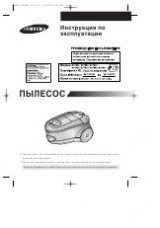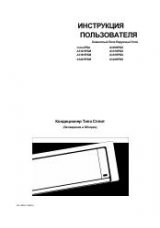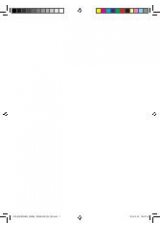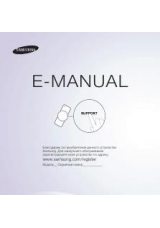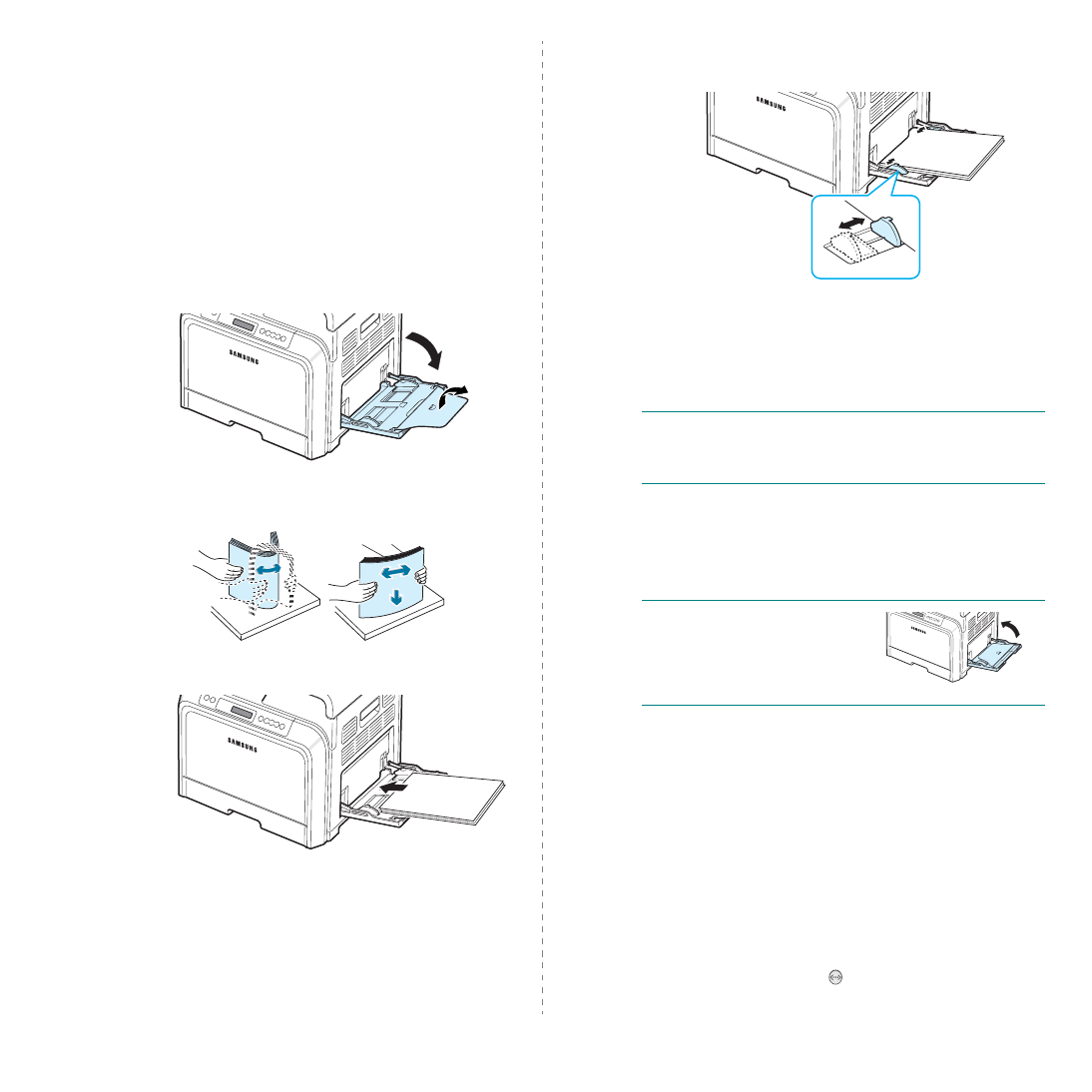
Материалы
для
печати
4.
3
•
Не
загружайте
в
многоцелевой
лоток
материал
для
печати
разного
размера
.
•
Во
избежание
замятия
не
добавляйте
бумагу
в
многоцелевой
лоток
,
если
там
еще
есть
бумага
.
Это
касается
и
других
материалов
для
печати
.
•
Загружайте
материалы
для
печати
в
многоцелевой
лоток
стороной
для
печати
вниз
и
верхним
краем
по
направлению
к
принтеру
.
При
этом
верхний
край
бумаги
должен
располагаться
по
центру
.
Для
загрузки
материалов
для
печати
в
многоцелевой
лоток
выполните
следующие
действия
.
1
Опустите
многоцелевой
лоток
и
разверните
выдвижную
подставку
для
бумаги
,
как
показано
на
рисунке
.
2
При
загрузке
бумаги
согните
или
расправьте
веером
края
пачки
,
чтобы
разделить
листы
.
3
Загрузите
материалы
стороной
для
печати
вниз
.
4
Зажмите
направляющую
ширины
бумаги
,
подведите
ее
к
краю
материала
,
не
сминая
его
.
При
печати
на
использованной
бумаге
из
многоцелевого
лотка
использованная
сторона
должна
быть
направлена
вверх
,
а
несвернутый
край
бумаги
должен
быть
расположен
по
направлению
к
принтеру
.
Если
при
загрузке
возникают
проблемы
,
переверните
бумагу
.
П
Р ИМЕЧАНИЕ
.
Не
загружайте
слишком
много
материала
для
печати
.
При
загрузке
слишком
большого
количества
материала
или
помещении
его
слишком
далеко
в
лоток
он
может
деформироваться
.
5
При
печати
документа
в
окне
приложения
укажите
в
качестве
источника
бумаги
«
Многоцелевой
лоток
»
и
выберите
нужный
тип
и
размер
бумаги
.
Дополнительную
информацию
см
.
в
разделе
«
Программное
обеспечение
»
.
П
Р ИМЕЧАНИЕ
.
После
завершения
печати
сложите
выдвижную
подставку
для
бумаги
и
закройте
многоцелевой
лоток
.
Ручная
подача
бумаги
Для
ручной
подачи
бумаги
через
многоцелевой
лоток
выберите
пункт
«
Ручная
подача
»
в
списке
«
Источник
»
на
вкладке
«
Бумага
»
при
настройке
параметров
печати
документа
.
Дополнительную
информацию
об
изменении
параметров
печати
см
.
в
«
Программное
обеспечение
»
.
Бумагу
нужно
загружать
вручную
в
том
случае
,
если
необходимо
проверить
качество
каждой
напечатанной
страницы
.
Порядок
загрузки
в
этом
случае
такой
же
,
как
и
при
загрузке
в
многоцелевой
лоток
.
Отличие
заключается
в
том
,
что
необходимо
загружать
бумагу
в
лоток
по
одному
листу
,
отправив
первую
страницу
на
печать
и
нажимая
кнопку
«
Готов
/
Продолжить
»
(
)
на
панели
управления
для
печати
каждой
последующей
страницы
.